Cách thay đổi kích thước cửa sổ Windows tuỳ ý bạn muốn
Ứng dụng Sizer có thể giúp bạn tuỳ biến điều chỉnh kích thước cửa sổ Windows theo ý của mình chính xác nhất.
Sizer là một ứng dụng miễn phí rất nổi tiếng. Tuy nhiên đã lâu bạn không còn nghe tới nó. Mãi đến gần đây tác giả mới cập nhật ứng dụng nhằm tương thích với Windows 10 cho nên Trải Nghiệm Số chọn để giới thiệu lại cho các bạn. Việc điều chỉnh kích thước cửa sổ chính xác có nhiều lợi ích tuỳ nhu cầu của bạn. Ví dụ bạn có một màn hình rất rộng và muốn hiển thị nhiều cửa sổ dạng “lát gạch”. Với Sizer bạn có thể dễ dàng tuỳ chỉnh lại theo ý rồi chỉ cần nắm kéo thả. Mình cũng hay dùng Sizer nhưng chủ yếu là để có một kích thước thật chuẩn để làm ảnh đại diện cho bài viết trong trường hợp viết bài ứng dụng. Nói chung tuỳ nhu cầu thôi.
Để sử dụng, bạn hãy tải Sizer về tại đây. Có cả phiên bản cài đặt và Portable. Khi chạy Sizer, ứng dụng sẽ chạy trên system-tray, bạn bấm phải chuột vào biểu tượng > Chọn Configure Sizer… để cấu hình.

Ở tab đầu tiên là menu, đây sẽ là các kích thước mà bạn có thể thay đổi, để thêm kích thước mới bạn có thể bấm vào mục Add Size. Sau khi xong, bạn hãy chuyển qua tab Options.
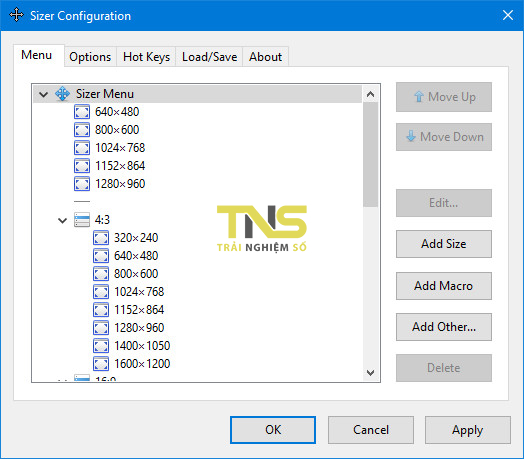
Tab này chủ yếu bạn quan tâm đến mục Sizer Menu Shortcut Key, đây là phím tắt để bạn mở menu chỉnh kích thước cửa sổ, ví dụ ở trên mình dùng mặc định là CTRL + WIN + Z. Bây giờ bạn hãy mở cửa sổ ứng dụng muốn thay đổi kích thước, bấm tổ hợp phím trên để mở menu Sizer, từ đây bạn hãy chọn một kích thước để thay đổi.

Cũng cần lưu ý là một số ứng dụng có kích thước cửa sổ mặc định thì bạn không thể dùng ứng dụng này để đổi kích thước nhé.
- Share CrocoBlock key trọn đời Download Crocoblock Free
- Cung cấp tài khoản nghe nhạc đỉnh cao Tidal Hifi – chất lượng âm thanh Master cho anh em mê nhạc.
- Nhịp tim thai như thế nào là bình thường và không bình thường?
- Hack FF – Hack Free Fire OB31 (Kim cương, Auto Headshot, Tốc Biến) v1.68.1
- Code kiểm tra số nguyên tố trong C/C++ và Java kèm giải thích
- Cách lấy lại tài khoản KakaoTalk từ điện thoại cũ sang điện thoại mới – Thegioididong.com
- Hướng dẫn xóa và thoát tài khoản Apple ID cũ trên iPhone 6 Plus
Bài viết cùng chủ đề:
-
Top 12 phần mềm tăng view Youtube miễn phí nhanh nhất 2021
-
Sử dụng điều hòa 1 tháng ngốn hết bao nhiêu tiền điện?
-
Cách sử dụng trợ lý ảo Google Assistant tiếng Việt trên Android
-
Hướng dẫn thủ tục đổi vé máy bay Vietjet Air 2021 đầy đủ nhất
-
Tải video youtube bằng idm, download video Youtube bằng Internet Downl
-
ASUS Zenfone Max Pro M1 | Giá rẻ, chính hãng, nhiều khuyến mãi
-
Top phần mềm tìm hiển thị lời bài hát
-
3 Cách khắc phục tình trạng file Excel bị nặng, chậm, mở lâu
-
[HOT] 5 trang gõ CAPTCHA kiếm tiền online uy tín nhất 2021
-
Mẹo Thi Lý Thuyết Bằng C Dễ Nhớ Nhất – Thi Đậu 100%
-
Top 5 phần mềm dịch tiếng Anh cho máy tính chuẩn nhất
-
Hình nền thần tài đẹp nhất
-
TOP 10 ứng dụng xem tivi trực tuyến trên điện thoại Android, iPhone – Thegioididong.com
-
VK – Mạng xã hội nổi tiếng thế giới – Download.com.vn
-
Cách đặt iPhone/iPad vào chế độ DFU để khôi phục – QuanTriMang.com
-
Hướng dẫn cách lấy dữ liệu từ điện thoại chết nguồn












